offline
- m4rk0

- Administrator
- Administrator tech foruma

- Marko Vasić
- Gladijator - Maximus Decimus Meridius
- Pridružio: 14 Jan 2005
- Poruke: 15766
- Gde živiš: Majur (Colosseum)
|
- 29Ovo se svidja korisnicima: TwinHeadedEagle, SlobaBgd, CyberSrbin032, Springfield, Ričard, drummer, MISTER UNSU, mcrule, diarno, magna86, Dok, klodovik, ThePhilosopher, Rogi, dr_Bora, jelkica7, Miroslav92, dedak, goran9888, Aleksandar Petrunovic, ACA 1997, g[h]ost, code381, Kentaurus, gsb, Black Code, bobo 75, djolew, higuy
Registruj se da bi pohvalio/la poruku!
Kako napraviti Windows 7 Live CD - uputstvo

Windows live CD je Windows "instalacija" koja omogućava da "dignete" Windows direktno sa diska koji ne zahteva nikakvu instalaciju tj. upisivanje podataka/fajlova na vaš hard disk. Windows live CD (kao i sve druge verzije Live OS-ova) je veoma koristan u nekoliko situacija:
- Windows ne može da se bootuje (klasično, sa hard diska)
- želite da odradite neki postupak ( na pr: brisanje/izmena/kopiranje određenog fajla ) koji ne može da se obavi u klasičnom Windows okruženju
- iz bilo kog razloga nećete da ceprkate po hard disku i vršite bilo kakve promene na istom, a želite da testirate Windows.
Legalnost projekta: Projekat pravljenja Windows live CD-a i sam Live cd je legalan pod uslovom da se obavlja upotrebom legalnog Windows operativnog sistema i da se tako napravljen Windows live CD koristi samo za sopstvene potrebe.
Postupak
Pripremite Windows instalacioni disk kao i program pod nazivom WinBuilder koji možete preuzeti odavde. Bitno je da kada preuzmete WinBuilder, pre pokretanja ga obavezno smestite u folder koji ćete kreirati u rootu neke particije.
Najbolje u folder C:\WinBuilder ili D:\WinBuilder (slika 1)
U slučaju da raspakujete na desktop, My Documents i sl., na kraju kada napravite Windows live CD, isti će pri bootovanju prikazati samo crni desktop. Da biste to izbegli, raspakujte tamo gde sam preporučio.
Slika 1.
 
Slika 2.
 
Nakon preuzimanja pokrenite Winbuilder.exe (slika 2) i na taj način će se automatski kreirati folder Projects i fajl WinBuilder.ini (slika 3), i takođe će se pokrenuti WinBuilder.
Slika 3
 
Odradite kao što je objašnjeno na slici 4.
Slika 4
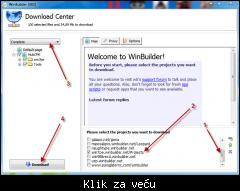 
Na taj način ćete preuzeti gotove skripte sa oznacenog projekta. Nakon klika na download program će automatski preuzeti odgovarajuće skripte (slika 5)
Slika 5
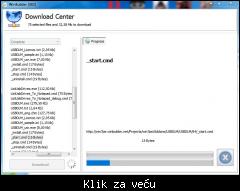 
i kada se okonča preuzimanje, ugasite winbuilder. Preuzmite projekat sa skriptama odavde i raspakujte ga tamo gde se nalazi winbuilder i uradite overwrite kada vas Windows upozori o prisustvu određenih fajlova. Vise o skriptama možete saznati u bonus tekstu.*
Pokrenite winbuilder i obratite pažnju na sliku 6: Iz nekog razloga nakon pokušaja kreiranja win live cd-a mi je izlazio error koji je ukazivao na problem sa aplikacijom SuperFinder XT pa sam je zato i u dečekirao (uklonio).
Slika 6
 
Nakon toga odradite sve kao na slici 7. BTW: Source directory je Windows instalacija (DVD sa Windows instalacijom ili folder u kome je kopirana Windows instalacija). Kada ste sve odradili kao na slici, kliknite na play.
Slika 7
 
U ovom slučaju sam čekao dobrih 20-ak minuta, da program odradi kreiranje Windows live cd (slika 8-) , tako da..budite strpljivi :)
 
Kada završi posao, program će vas obavestiti da li je uspešno završio ili će vas usred operacije obavestiti o grešci. Ukoliko sve prođe bez greske, automatski će se pokrenuti IMGBurn (slika 9) i odmah ponuditi da se izvrši rezanje live Windows-a na disk.
Slika 9
 
Inače, kreirani ISO je lociran u winbuilder direktorijumu u folderu ISO (slike 10 i 11).
Slika 10
 
Slika 11
 
-----------------------------------------------------------------------------------------------
*Bonus: Reč-dve o skriptama (za napredne korisnike).
Gotove skripte koje možete preuzeti sa linka koji sam dao u tekstu ili sa nekih drugih lokacija (a namenjene su Winbuilder-u) omogućavaju vam da prilagodite Windows live Cd vašim potrebama (slika 12).
Slika 12
 
Konkretno, u okviru skripte koju sam pominjao u tekstu možete uradite neke od sledećih stvari:
Main Configuration: Podešavanje rezolucije, boot managera, izgleda boot managera..
Build: Glavne skripte koje vrše pripremu i kopiranje esencijalnih fajlova.
Shell: Podešavanje izgleda Windowsa koji će se pojaviti nakon bootovanja sa live cd-a (izgled, startnog menija, task bara i ikonica.
Components: Sistemske aplikacije koje će biti operativne nakon bootovanja sa live cd-a (Wordpad, Notepad, Paint, itd).
Tweaks: Razni tweakovi, uglavnom vezani za GUI.
Apps: 3rd party aplikacije koje će biti operativne nakon bootovanja sa live cd-a (7-Zip, Opera, Pstart..).
Drivers: Sama reč kaže - drajveri.
OtherOS: Razne alatke za testiranje hardware-a i multiboot.
Finals: Završni radovi - optimizacija, konfiguracija i kreiranje ISO fajla.
VirtualTest: Ako želite da testirate dobijeni live cd u Virtuelnoj masini, čekirajte ovu opciju, u suprotnom isključite je.
WriteMedia: Alatke za smeštanje gotovog live Windowsa na CD/DVD.
Pažnja.
Obzirom da je za prethodni projekat link "mrtav", a na osnovu koga sam radio screenshotove za članak, ubacio sam link od najnovijeg projekta pa ćete primetiti minimalne razlike između opcija u vašem winbuilder-u u odnosu na screenshotove u ovom članku. Između ostalih dodata je i stavka VirtualTest koju preporučujem da isključite, ali ako striktno želite da testirate vaš projekat u virtuelnoj mašini samo u tom slučaju uključite ovu opciju.
Izgled Winbuilder-a sa najnovijim projektom:
 
|

